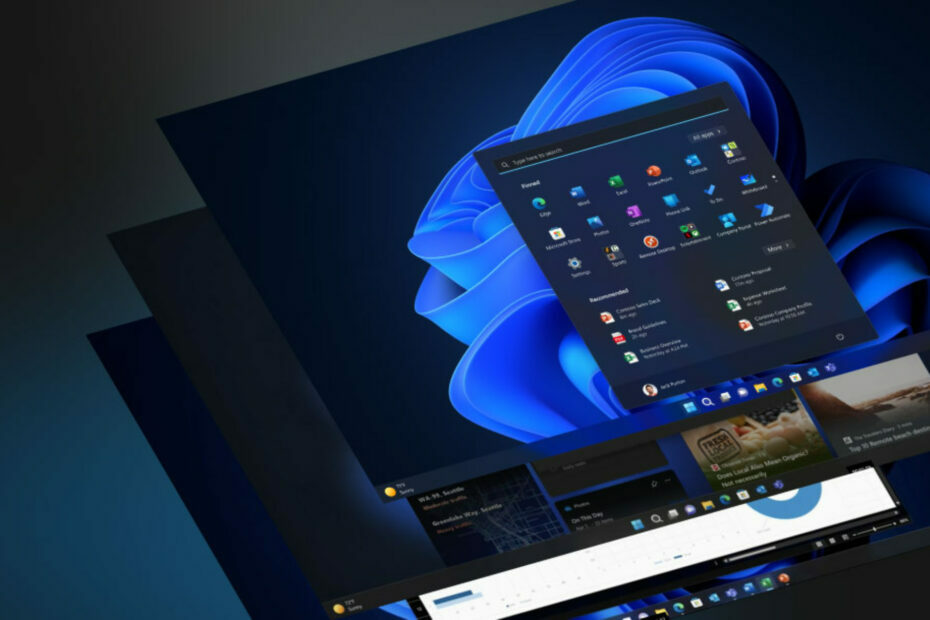Windows işletim sistemi, adı verilen yerleşik antivirüs korumasıyla birlikte gelir. Windows Defender. Güvenlik programı cihazınızdaki tehditleri algılayacak ve düzeltecek şekilde yapılandırılmışsa, Windows Defender Antivirus şüpheli dosyaları karantinaya alır.
Ancak, bazen Windows Defender, mutlaka bir tehdit oluşturmayan dosyaları silebilir. Windows Defender tarafından silinen dosyaların bir tehdit olmadığından eminseniz veya bunları kullanıyorsanız, silinen dosyaları geri yüklemek isteyebilirsiniz.
İşte bir Windows 10 kullanıcısının paylaştığı sorun Microsoft Yanıtları.
Windows Defender dosyalarımı sürekli siliyor OLMADAN Iznim. Bu nedenle çok fazla veri kaybı yaşadım. Gerçek zamanlı korumayı kapatsam bile otomatik olarak tekrar açılıyor ve dosyalarımı siliyor. Yaptığım istisnalara bile uymuyor.
Aşağıdaki adımları izleyerek dosyalarınızı geri yükleyin.
Windows Defender'ın Windows 10'da dosyaları silmesini nasıl durdurabilirim?
1. Karantina Öğelerini Geri Yükle
- Windows Güvenliği'nin daha yeni bir sürümünü kullanıyorsanız, Karantinaya Alınmış Tehditleri nasıl bulacağınız aşağıda açıklanmıştır.
- Açık Windows Güvenliği.
- Açık Virüs ve Tehdit Koruması ve üzerine tıklayın Tehdit Geçmişi.
- " altındakarantinaya alınan tehditler" Tıklayın Tam geçmişi görün.

- Şimdi geri yüklemek istediğiniz öğeyi arayın ve Geri Yükle'ye tıklayın.
- Daha sonra, Virüs ve tehdit koruması > Virüs ve tehdit koruması ayarları > Hariç tutulanlar ve Windows Defender'ın yeniden silmesini önlemek için dosyaları beyaz listeye ekleyin.
Alternatif olarak, Karantina Bölümünü bulamıyorsanız aşağıdakileri yapın.
- Açık Virüs ve Tehdit Koruması ve altında Mevcut Tehditler, tıklamak Tarama seçenekleri.
- altında kontrol edin”Karantinaya Alınmış Tehditler" Kaldırılan dosyalarınız için.
- Burada, kaldırılan dosyaları kolaylıkla silebilir veya geri yükleyebilirsiniz.
2. Karantinayı Komut Satırı ile Geri Yükle
- Tür cmd arama kutusunda.
- Komut İstemi'ne sağ tıklayın ve “Yönetici olarak çalıştır".
- Komut isteminde, aşağıdaki komutu yazarak aşağıdaki Windows Defender klasörüne gidin.
cd C:\Program Dosyaları\Windows Defender
- Ardından, aşağıdaki komutu yazın ve enter tuşuna basın.
dizin *.exe - Komut İstemi'nde aşağıdaki komutu yazın, Tamam'a basın.
mpcmdrun -restore -listall - Bu, sisteminizdeki karantinaya alınan tüm öğeleri listeler.
- Şimdi aşağıdaki komutu girin ve enter tuşuna basın.
mpcmdrun -restore -hepsi - Bu, karantinaya alınan tüm öğeleri listeden önceki hedefine geri yükleyecektir.
- Bu kadar. Windows Defender tarafından karantinaya alınan tüm öğeleri başarıyla geri yüklediniz.
SEVDİĞİNİZ İLGİLİ HİKAYELER:
- Tam Düzeltme: Windows Defender hizmeti, Windows 10'da başlamıyor
- Düzeltme: Windows Defender, Windows 10'da açılmıyor
- Tam Düzeltme: Windows Defender, Grup İlkesi tarafından devre dışı bırakıldı
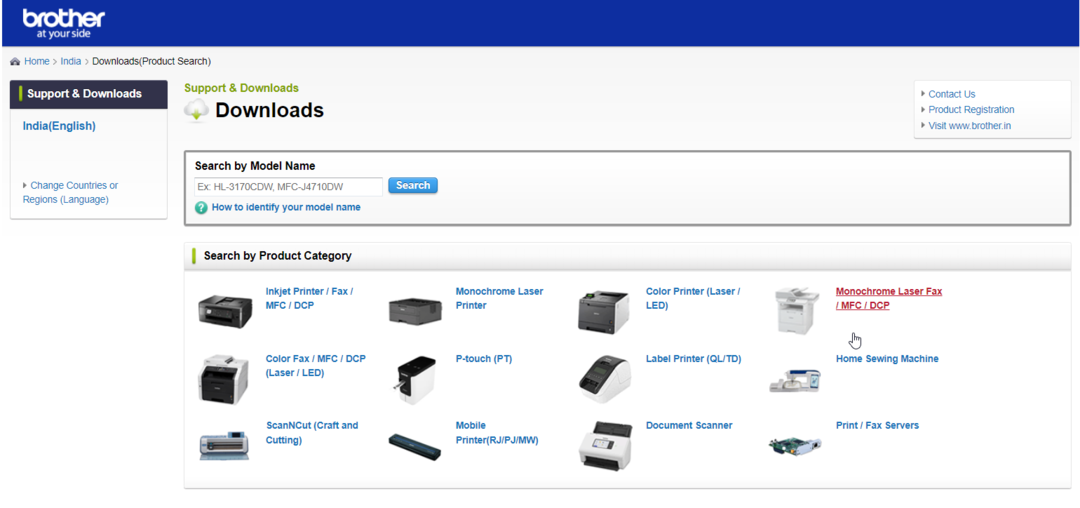
![Power BI'a nasıl resim ekleyeceğiniz aşağıda açıklanmıştır [EASY STEPS]](/f/43da649e92daeef8aa1a562ea0c25d5e.png?width=300&height=460)